So setzen Sie einen Acer-Laptop auf die Werkseinstellungen zurück
Was Sie wissen sollten
- Gehe zu Acer Pflegezentrum > Wiederherstellungsmanagement > Wiederherstellen > Loslegen > Alles entfernen.
- Wählen Sie entweder Entferne einfach meine Dateien oder Entfernen Sie alles und reinigen Sie das Laufwerk > Zurücksetzen.
- Sichern Sie Ihre Daten, bevor Sie Ihren Laptop zurücksetzen, damit Sie keine wichtigen Dateien verlieren.
In diesem Artikel wird beschrieben, wie Sie einen Acer-Laptop auf die Werkseinstellungen zurücksetzen und was Sie zur Vorbereitung tun sollten.
Zurücksetzen eines Acer Laptops
Wenn Sie Probleme mit Ihrem Acer-Laptop haben, gibt es eine Methode zur Fehlerbehebung, die beim Zurücksetzen auf die Werkseinstellungen helfen kann. Dadurch wird der Computer in seinen ursprünglichen Auslieferungszustand zurückversetzt. Mit den folgenden Schritten werden alle Daten vom Computer entfernt. Informationen zum Sichern Ihrer Daten finden Sie in den folgenden Abschnitten.
-
Suchen Sie im Windows-Startmenü nach und wählen Sie Acer Pflegezentrum.
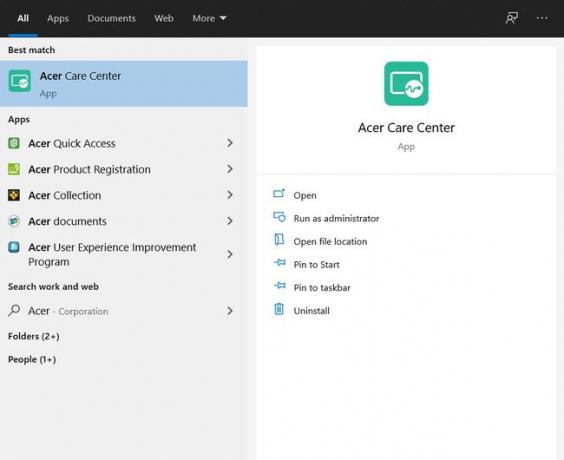
-
Klicken Wiederherstellungsmanagement.
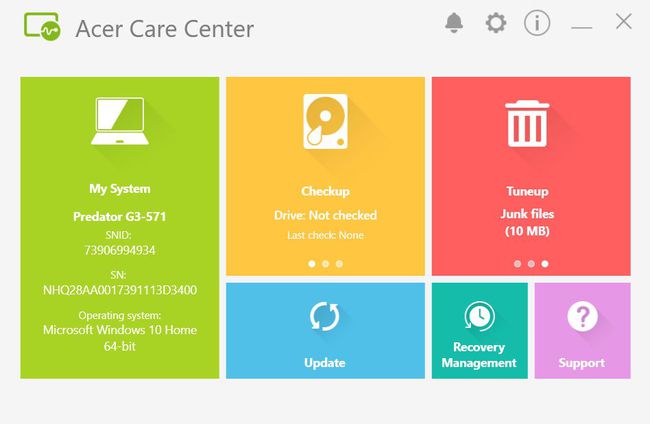
-
Klicken Wiederherstellen in den oberen Registerkarten und neben Diesen PC zurücksetzen auswählen Loslegen.
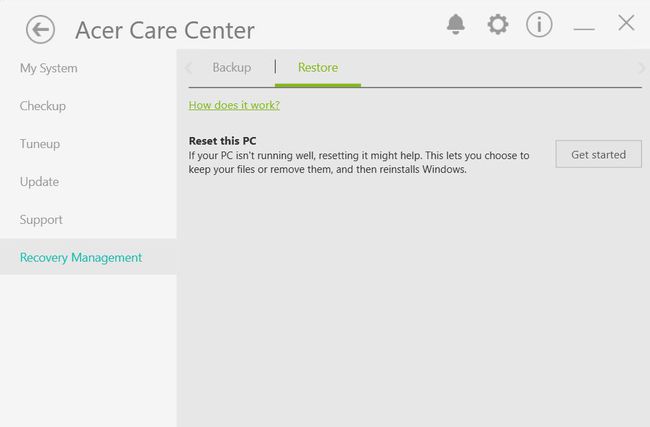
-
Wählen Sie im nächsten Fenster Alles entfernen.
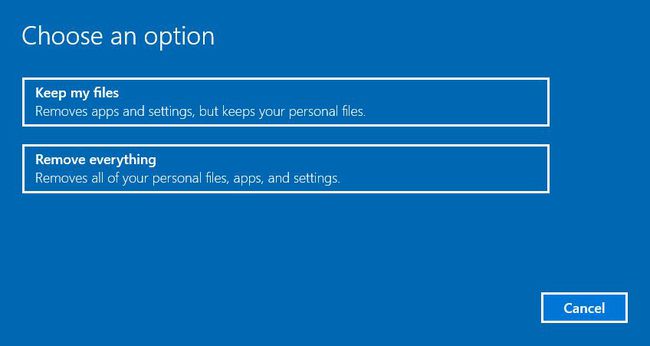
-
Wählen Sie entweder Entferne einfach meine Dateien oder Entfernen Sie alles und reinigen Sie das Laufwerk.
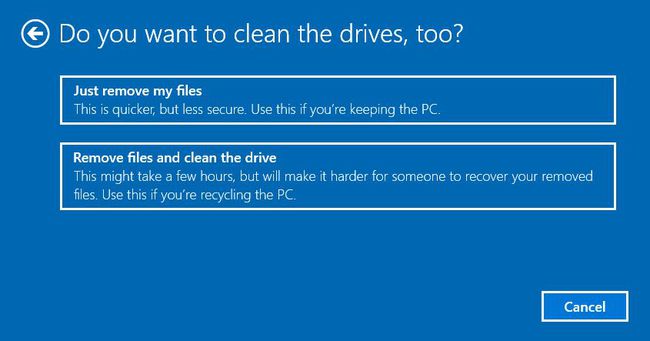
Wählen Sie nun Zurücksetzen.
Wann sollten Sie Ihren Laptop auf die Werkseinstellungen zurücksetzen?
Ein Zurücksetzen auf die Werkseinstellungen Ihres Laptops sollte eher der letzte Ausweg sein, wenn Sie Probleme haben. Wenn Sie jedoch feststellen, dass alle anderen Fehlerbehebungsmethoden nicht funktionieren, kann das Zurücksetzen auf die Werkseinstellungen eine gute Option sein. Wenn Sie mit schwerwiegenderen Problemen mit Ihrem Laptop zu tun haben, kann ein Zurücksetzen auf die Werkseinstellungen hilfreich sein.
Sie sollten auch einen Werksreset durchführen, wenn Sie planen, Ihren Laptop zu verkaufen oder zu recyceln. Es stellt sicher, dass niemand Ihre Dateien und Daten wiederherstellen kann.
So bereiten Sie sich auf einen Reset vor
Es ist wichtig, einige Vorsichtsmaßnahmen zu treffen, bevor Sie Ihren Laptop zurücksetzen, einschließlich Sichern Sie Ihre Daten.
Sie können Ihre Dateien auf einer externen Festplatte oder einem USB-Flash-Laufwerk sichern. Sie sollten auch sicherstellen, dass Sie alle Apps oder Programme, die Sie möglicherweise nicht sichern können, erneut herunterladen können.
Wenn Sie einen Werksreset durchführen, können Sie auch bestimmte Dateien behalten, wenn Sie dies wünschen. Denken Sie also daran, wenn Sie sich auf den Reset vorbereiten.
Alternativen zu einem Factory Reset
Wenn Sie keinen vollständigen Werksreset durchführen möchten, stehen Ihnen stattdessen einige weichere Reset-Optionen zur Verfügung.
Eine davon ist die Auswahl von Meine Dateien behalten statt Alles entfernen, wenn Sie Ihren Computer zurücksetzen, wodurch Ihre Dateien intakt bleiben.
Sie können Windows auch nach Fehlerbehebungsoptionen suchen lassen, indem Sie zu. gehen Einstellungen > Update & Sicherheit > Problembehandlung. Mit dieser Option können Sie bestimmte Probleme angehen, anstatt Ihren Computer als Ganzes zurückzusetzen.
Obwohl das Zurücksetzen auf die Werkseinstellungen ein großartiges Werkzeug sein kann, sollten Sie zuerst versuchen, eine spezifischere Lösung für ein Problem zu finden. Sie sollten jedoch einen Werksreset in Betracht ziehen, wenn Sie Probleme haben, die Ihren Laptop unbrauchbar machen können.
